エクセルで、印刷範囲を変更する方法を紹介します。エクセルで印刷すると、自動で印刷範囲が設定されます。その印刷範囲を変更したい場合、改ページプレビューで変更することができます。印刷範囲を変更する方法は他にもありますが、改ページプレビューで変更すると、現れる青い点線を自由にドラッグして、画面を見ながら印刷範囲を変更することができます。改ページプレビュー画面を標準画面の戻すのも、簡単にボタンをクリックするだけで、標準画面になります。

目次
改ページプレビューで印刷範囲を変更
エクセル「改ページ プレビュー」で、自由に印刷範囲を変更できます
改ページプレビュー(その1)
エクセル画面右下にある3つのボタンのある、一番右側のボタンをクリックします。このボタンが「改ページ プレビュー」です。
改ページプレビュー(その2)
「表示」タブ→「ブックの表示」グループ→「改ページプレビュー」
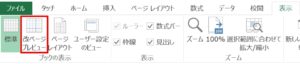
1.「改ページ プレビュー」ボタンを押すと、画面が切り替わります。「青い点線」を上下左右にドラッグして、改行ページを自由に設定できます。
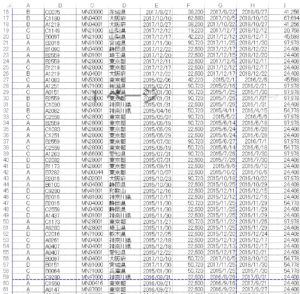
2.ページの境目に表示される「青い点線」にカーソルを合わせると「↔」が出るので、「↔」が出たのを確認して「青い点線」をドラッグします。
目的の位置までドラッグすると、印刷範囲を変更できます。
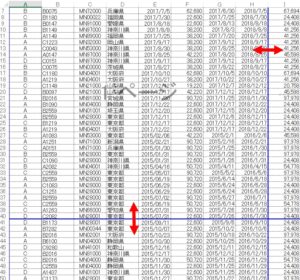
「改ページ プレビュー」から標準画面に戻す
改ページ プレビュー画面から、標準画面に切り替えます。
標準画面(その1)
「改ページ プレビュー」画面から「標準」画面に戻すには、エクセル画面右下にあるボタンの一番左側のボタンをクリックします。
標準画面(その2)

「表示」タブ→「ブックの表示」グループ→「標準」をクリック
こちらの記事もご覧ください。⇒ワード・エクセル・パワーポイント・アクセスが初心者でも短期間でマスターできる楽パソ!音声と映像で自宅で学べる。
こちらの記事もご覧ください。⇒マイクロソフトオフィスソフトとプログラミングスキルが初心者でも短期間でマスターできる楽パソ!音声と映像で自宅で学べる。
改ページを設定
エクセル、改ページプレビューで印刷範囲を変更する方法を紹介しましたが、改ページを設定して印刷する方法もあります。エクセルでシートを印刷すると、自動で印刷範囲が設定されます。印刷範囲を設定したり、変更する方法は色々ありますが、「改ページ」機能は挿入した位置でページが切り替わります。改ページプレビューと機能は似ています。
こちらの記事もご覧ください。⇒エクセルで複数の範囲を設定して印刷する方法
| エクセル・ワード・パワーポイント・アクセス・マクロVBA・WEBプログラミングを入門から応用までらくらくマスターできる ➡ 動画パソコン教材 |
ワード・エクセル・パワーポイント・アクセスを入門から応用まで映像と音声でわかりやすく学ぶことができます。
↓ ↓ ↓ ↓ ↓

ワード・エクセルパワーポイント・アクセスとエクセルマクロVBA・WEBプログラミング・パソコンソフト作成を入門から応用まで映像と音声でわかりやすく学ぶことができます。
↓ ↓ ↓ ↓ ↓

ワード・エクセル・パワーポイント・アクセスとWEBプログラミングを入門から応用まで映像と音声でわかりやすく学ぶことができます。
↓ ↓ ↓ ↓ ↓
エクセルのマクロとVBAを入門から応用まで映像と音声でわかりやすく学ぶことができます。
↓ ↓ ↓ ↓ ↓

VBA・Java・WEB・C#・HTML/CSSプログラミングを入門から応用まで映像と音声でわかりやすく学ぶことができます。
↓ ↓ ↓ ↓ ↓





















